먼저 이전에 작성한 글의 내용인 GitHub Desktop (1) 설치하기를 마치셨다면, 아래의 과정으로 이미 GitHub에 작업하고있는 저장소를 Local PC로 복사를 해 올 수 있습니다.
2020/06/19 - [도구(Tools)] - [GitHub] GitHub Desktop (1) 설치하기
[GitHub] GitHub Desktop (1) 설치하기
GitHub을 지금은 원격 소스 공유 도구 정도로만 사용을 하고 있는데, SVN에만 익숙해져 있는 저를 한번 바꾸어 보고자 시도를 하고 있습니다. 그리고 Git을 지원하는 다양한 도구와 사이트 중에 GitHu
newstory-of-dev.tistory.com

먼저 시작화면에서 파일(File) > 저장소 복사(Clone repository) 를 선택합니다.
단축키(Hotkey)는 Ctrl+Shift+O입니다.
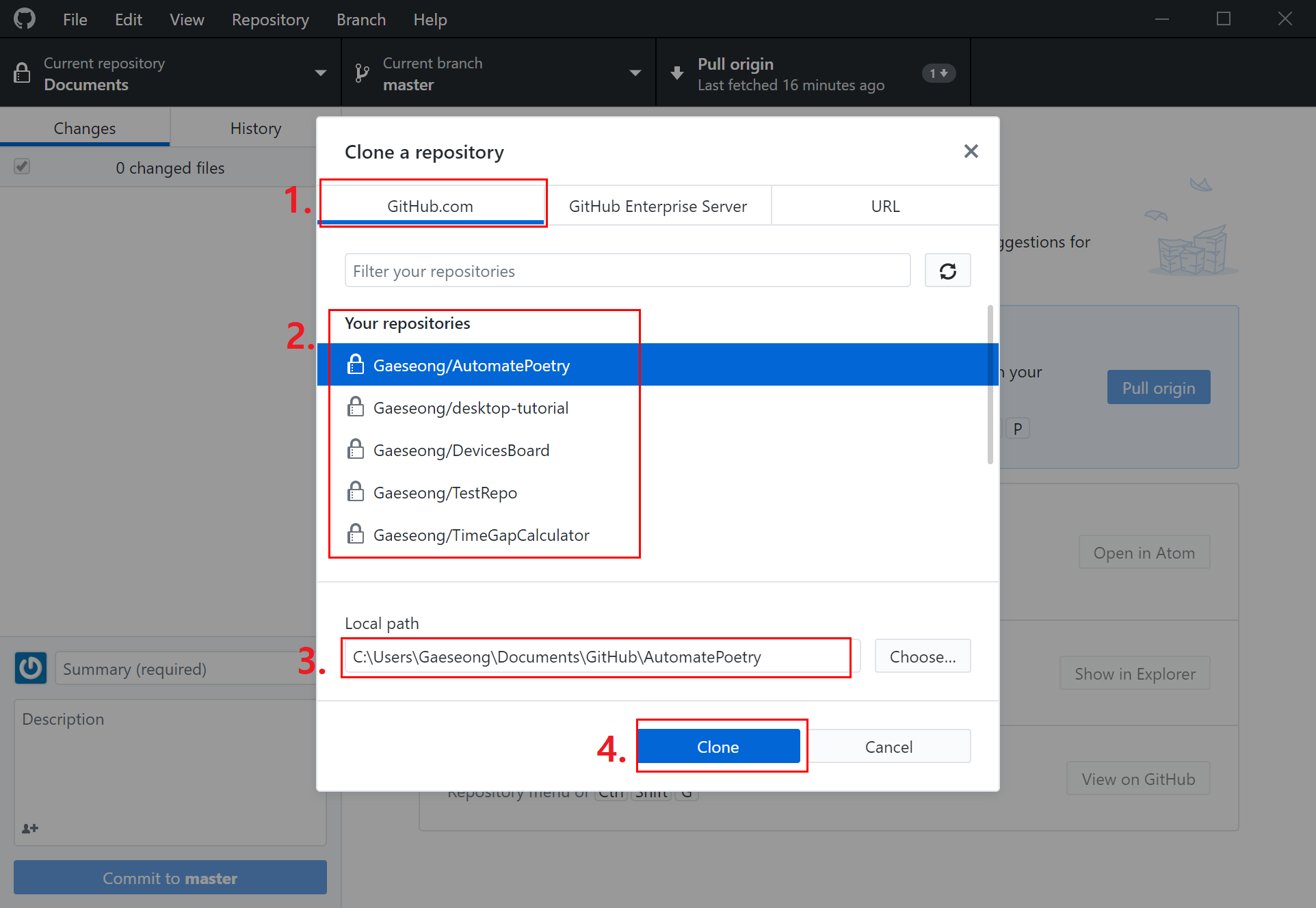
GitHub의 Repository를 가져오는 방법은 3가지가 있으며, 그 중 제가 가능한 2가지를 보여드리도록 하겠습니다.
첫 번째는 GitHub.com에 연동된 Repository를 가져오는 것 입니다.
위와 같이 1번 표시된 GitHub.com Tab에서 저장소가 2번과 같이 보이면 그 중에 선택을 하고 3번에 Local Path를 어디로 받을지 지정을 한 뒤 4번의 Clone 버튼을 눌러줍니다.

위와 같이 1번 표시된 URL Tab에서 저장소가 2번의 입력부에 복사할 저장소의 URL을 입력합니다.
3번에 Local Path를 어디로 받을지 지정을 한 뒤 4번의 Clone 버튼을 눌러줍니다.
위에서 말하는 저장소 URL을 확인하는 방법을 간단히 소개합니다.

GitHub의 저장소를 하나 선택한 다음 위와 같이 Clone or download를 선택하면 Https로 복사하는 URL주소를 반환해주는데 이 주소를 사용하시면 됩니다.
그리고 아마 대부분의 URL방식으로 저장소를 추가하면 다른 사람으로부터 공유를 받는 경우가 더 많을 듯 합니다.
Clone버튼을 누르면 아래와 같이 복사중인 화면이 나옵니다.

붉은색으로 표시한 부분은 저장소의 이름입니다.

저장소 복사가 완료되면 위와 같이 현재 저장소에 저장소 이름이 붉은 상자 위치에 표시가 됩니다.
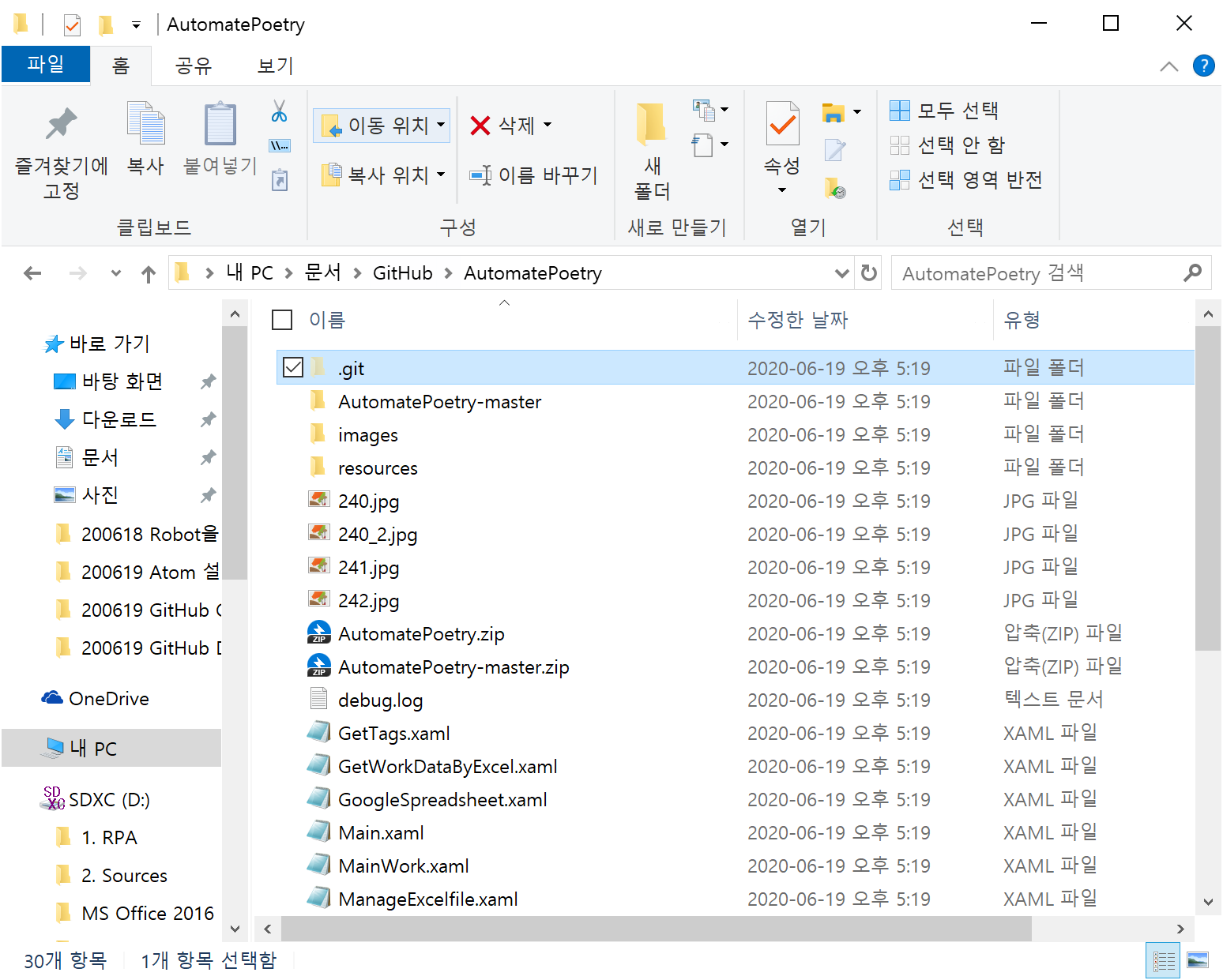
Local Path로 지정한 경로에 가 보면 위와 같이 저장소의 파일들이 복사되어 있습니다.
'도구(Tools)' 카테고리의 다른 글
| [GitHub] GitHub Desktop (3) Desktop Tutorial (0) | 2020.06.22 |
|---|---|
| [Atom] 편집기(Editor) Atom 설치 (0) | 2020.06.19 |
| [GitHub] GitHub Desktop (1) 설치하기 (0) | 2020.06.19 |
| [CMD] Tasklist.exe , 작업관리자 프로세스 목록보기 및 파일로 만들기 (0) | 2020.04.20 |
| [Microsoft Teams] 자동시작 비활성화 및 제거 (0) | 2020.04.08 |